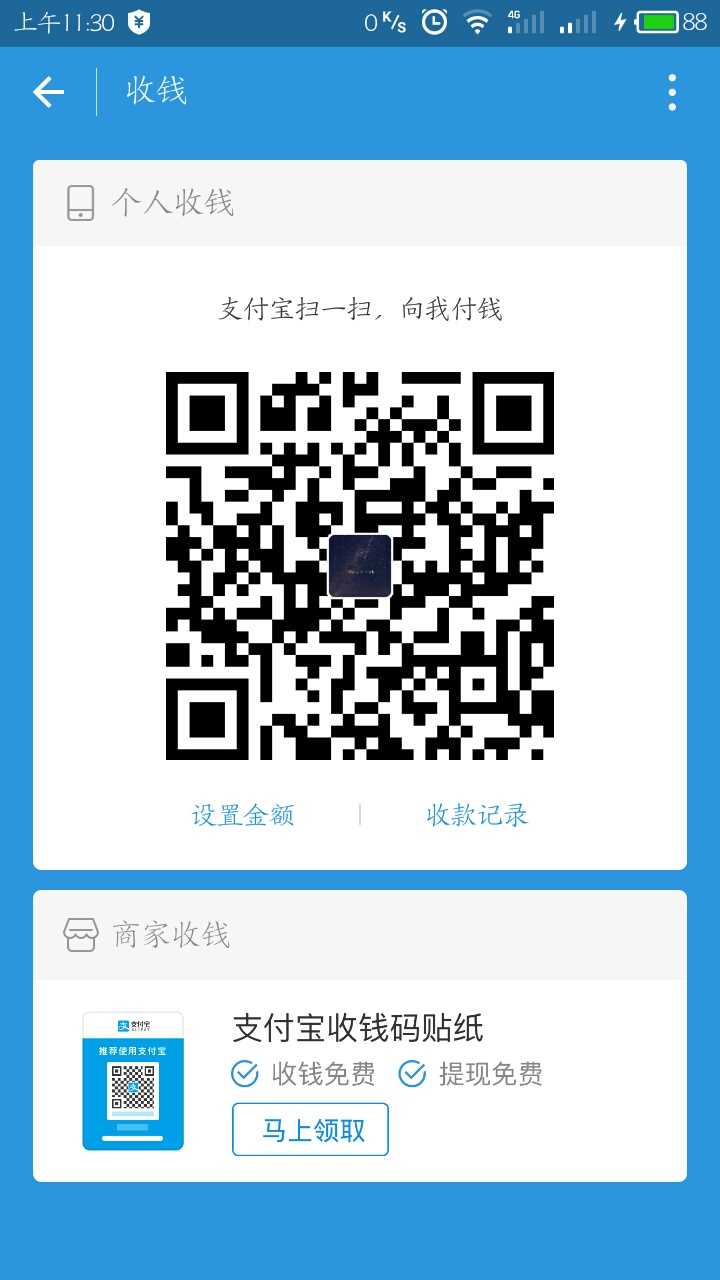标签:操作系统 模板 木马 管理 方式 原因 硬盘 tfs 显示
病毒保护伞
原因:由于NTFS的分区里该目录只有SYSTEM权限,导致杀毒软件没有权限查杀藏匿于该目录的病毒。(现在大多数软件都能查杀)
解决方案:阻止“System Volume Information”文件夹的自动生成。
1、参考原理:
在一个NTFS分区里,把分区权限删到只剩EVERYONE权限,并只设一个“列出文件夹的目录”权限,其他复选框都去钩。在这种情况下,该分区是没有写权限的,照理说不会再自动生成“System Volume Information”文件夹。但是,无论你这么设置,该硬盘的分区在任何一个电脑上插上去后依旧会自动生成“System Volume Information”文件夹。
2、木马原理:利用“System Volume Information”文件夹自动生成的原理,进行线程插入免杀下载器到自动生成“System Volume Information”文件夹的系统进程里面,然后把加壳加密的木马下载到“System Volume Information”文件夹。在“System Volume Information”文件夹的保护下,杀毒软件无权查杀该木马。在设定条件下夺取SYSTEM权限运行木马预运行模块查杀杀软,然后再脱壳解密启动木马,启用保护进程防止该目录被删。此类木马无法手工删除,杀软无权查杀,就算FAT32的分区也由于加密原因无法脱壳。
3、解决方案:阻止“System Volume Information”文件夹的自动生成。(可以用unlocker删除)
4、解决的具体方法:右击用unlocker删除,unlocker就会删除这个文件夹,打开回收站,再看看,是不是多了很多文件,这时还无法删除,现在打开x:/RECYCLER(“x:/”表示“System Volume Information”所在的分区),右击unlocker点击移动到桌面,桌面就会生成一些隐藏文件,这时选中这些文件,右击属性,将“只读”去掉,再选中之后,用unlocker删除,并且清空回收站,这样“System Volume Information”文件夹就从电脑中消失了。如何获得对“System Volume Information”文件夹的访问 使用 FAT32 文件系统的 Microsoft Windows XP Professional 或 Windows XP Home Edition
1、打开任意一个文件夹。
2、在“工具”菜单上,单击“文件夹选项”。
3、在“查看”→“隐藏文件和文件夹”选项卡上,单击“显示所有文件和文件夹”。
4、清除“隐藏受保护的操作系统文件(推荐)”复选框。当系统提示您确认是否更改时,请单击“是”。
5、清除“使用简单文件夹共享(推荐)”复选框
6、单击“确定”。
7、在文件夹中双击“System Volume Information”文件夹以将其打开。
8、操作后建议选择“还原为默认值”点确定
在域中使用 NTFS 文件系统的 Windows XP Professional
1、打开任意一个文件夹。
2、在“工具”菜单上,单击“文件夹选项”。
3、在“查看”→“隐藏文件和文件夹”选项卡上,单击“显示所有文件和文件夹”。
4、清除“隐藏受保护的操作系统文件(推荐)”复选框。当系统提示您确认是否更改时,请单击“是”。
5、清除“使用简单文件夹共享(推荐)”复选框
6、单击“确定”。
7、在文件夹中右键单击“System Volume Information”文件夹,然后单击“共享和安全”。
8、单击“安全”选项卡。
9、单击“添加”,然后键入要向其授予该文件夹访问权限的用户的名称。选择相应的帐户位置(本地帐户或域帐户)。通常,这是您登录时使用的帐户。单击“确定”,然后再次单击“确定”。(提示:建议键入Everyone这个账户,意思是所有账户均有权限)
10、在文件夹中双击“System Volume Information”文件夹以将其打开。
在工作组或独立计算机上使用 NTFS 文件系统的 Windows XP Professional
1、打开任意一个文件夹。
2、在“工具”菜单上,单击“文件夹选项”。
在“查看”选项卡上,单击“显示所有文件和文件夹”。
3、清除“隐藏受保护的操作系统文件(推荐)”复选框。当系统提示您确认是否更改时,请单击“是”。
4、清除“使用简单文件共享(推荐)”复选框。
5、清除“使用简单文件夹共享(推荐)”复选框
6、单击“确定”。
7、在文件夹中右键单击“System Volume Information”文件夹,然后单击“共享和安全”。
8、单击“安全”选项卡。
9、单击“添加”,然后键入要向其授予该文件夹访问权限的用户的名称。通常,这是您登录时使用的帐户。单击“确定”,然后再次单击“确定”。(提示:建议键入Everyone这个账户,意思是所有账户均有权限)
10、在文件夹中双击“System Volume Information”文件夹以将其打开。
注意:现在,Windows XP Home Edition 的用户可以在正常模式下访问 System Volume Information 文件夹。
方法适用范围
Microsoft Windows XP Home Edition及 Microsoft Windows XP Professional Edition如何删除/访问“System Volume Information”文件夹 普通删除方法
1、关闭“系统还原”
2、获得对“System Volume Information”文件夹的访问
3、NTFS的分区里该目录只有SYSTEM权限,需要将您登录时使用的帐户(或将EVERYONE账户)的权限设为完全控制才能删除。
4、删除“System Volume Information”文件夹
彻底删除方法
1.在运行,输入"gpedit.msc"/(组策略)程序/ 计算机配置/管理模板/系统/系统还原/右边,关闭系统还原,双击打开它,启用。
2,在运行,输入"gpedit.msc"/(组策略)程序/计算机配置/管理模板/windows组件/ windows Installer/在右边会有一个"关闭创建系统还原检查点"双击打开它,选择启用。
运用cacls命令赋予当前用户完全控制权限后即可删除“System Volume Information”文件夹
命令如下:
cacls "c:\System Volume Information" /g everyone:f
以上是赋予所有用户对c盘System Volume Information文件夹的完全控制权限,可以删除了
命令详解请在命令提示符下输入: cacls /?
访问的方法
如何获得对 System Volume Information 文件夹的访问
右击我的电脑/属性/系统还原项/选“关闭所有还原”,再删除system Volume Information文件夹。或 我的电脑/任何盘符/工具/文件夹选项/查看/还原默认值。
(注:change.log是系统更改日志,主要监看各个盘区的变化,不是病毒)
如果您愿意花几块钱请我喝杯茶的话,可以用手机扫描下方的二维码,通过 支付宝 捐赠。我会努力写出更好的文章。
(捐赠不显示捐赠者的个人信息,如需要,请注明您的联系方式)
Thank you for your kindly donation!!
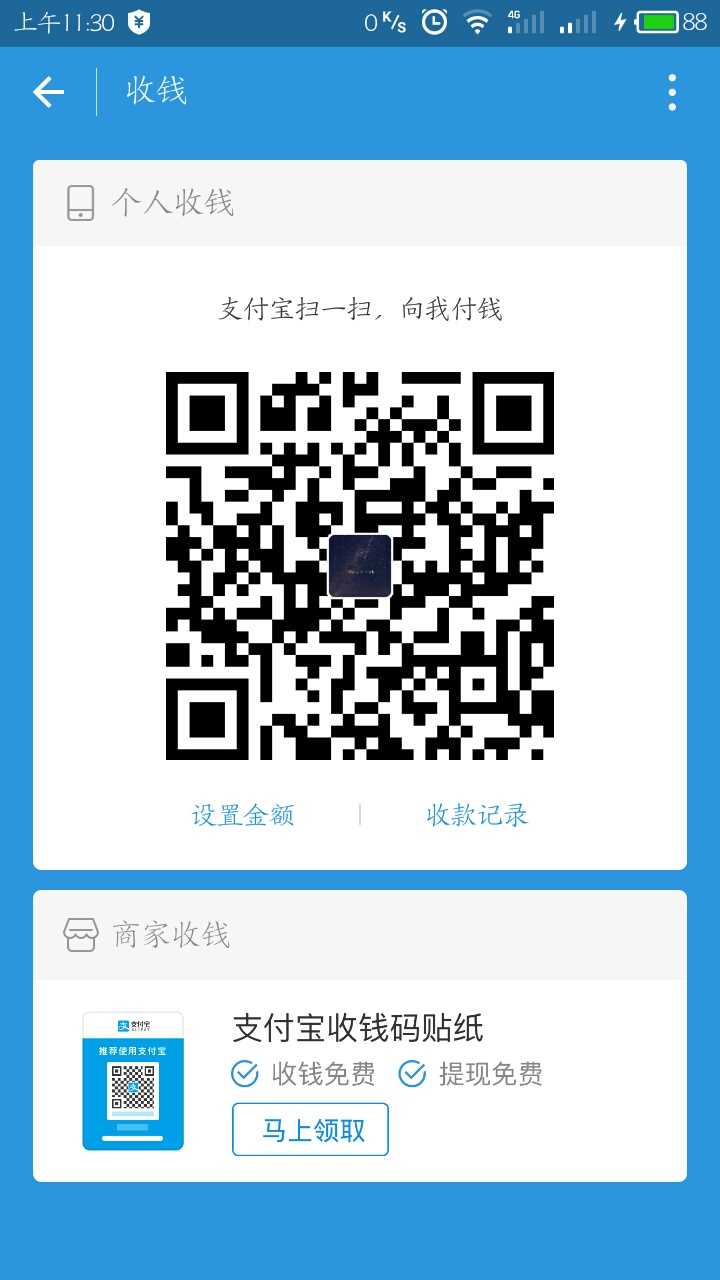
“System Volume Information”文件夹里的NTFS木马(安全问题)
标签:操作系统 模板 木马 管理 方式 原因 硬盘 tfs 显示
原文地址:http://www.cnblogs.com/qiaoyanlin/p/6883453.html